Како направити УСБ за покретање за Виндовс 10
Шта треба знати
- Виндовс Медиа Цреатион Тоол: Изаберите Креирајте инсталациони медиј (УСБ флеш диск...) за други рачунар, кликните Следећи, и пратите упутства.
- Затим преузмите алатку која вам омогућава да снимите ИСО датотеке на УСБ. Препоручујемо Руфус.
- Ваш Виндовс 10 УСБ за покретање може да функционише као преносива копија Виндовс-а или као алат за поправку или инсталацију.
Овај чланак садржи упутства о томе како да направите Виндовс 10 УСБ за покретање, како да направите Виндовс 10 УСБ за покретање за поправку и инсталацију и информације о томе зашто бисте то желели.
Како направити УСБ за покретање за Виндовс 10
Ако желите копију Виндовс 10 на УСБ флеш диску који можете да прикључите на било који компатибилни рачунар, да га покренете и заобиђете изворно инсталирани оперативни систем, требаће вам следеће:
- Интернет веза
- Виндовс 10 ПЦ
- УСБ Фласх Дриве
- Алатка за креирање Виндовс медија
- Алат који вам омогућава да нарежите ИСО датотеке на УСБ. За потребе овог упутства, користићемо Руфус да креирамо Виндовс 10 УСБ за покретање.
Није вам потребан Виндовс 10 кључ да бисте креирали Виндовс 10 УСБ за покретање, али ова инсталација Виндовс 10 прати иста правила регистрације као и свака друга инсталација. Ако немате кључ, Виндовс 10 ће приказати трајну активациону поруку на екрану док га не региструјете.
-
Преузмите Виндовс Медиа Цреатион Тоол.
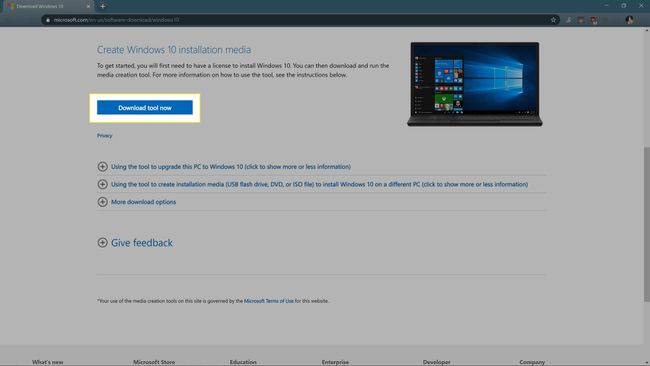 Преузмите Виндовс Медиа Цреатион Тоол.
Преузмите Виндовс Медиа Цреатион Тоол. -
Покрените алатку за креирање медија и кликните Прихвати.
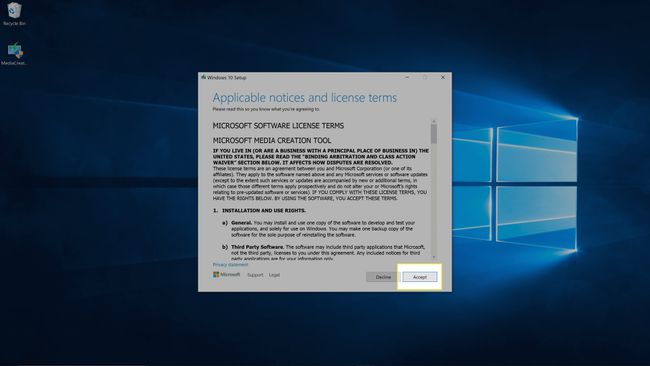
-
Изаберите Креирајте инсталациони медиј (УСБ флеш диск, ДВД или ИСО фајл) за други рачунар, и кликните Следећи.
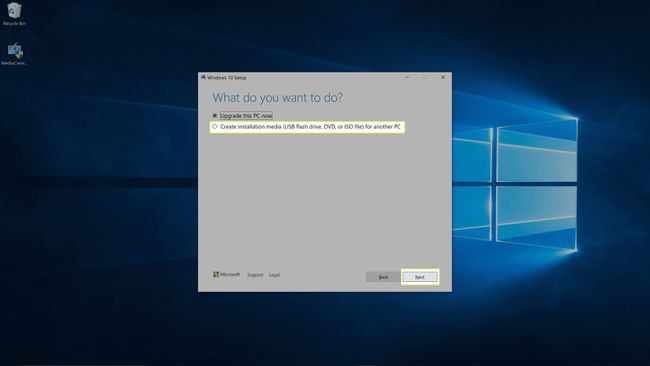
-
Кликните Следећи.
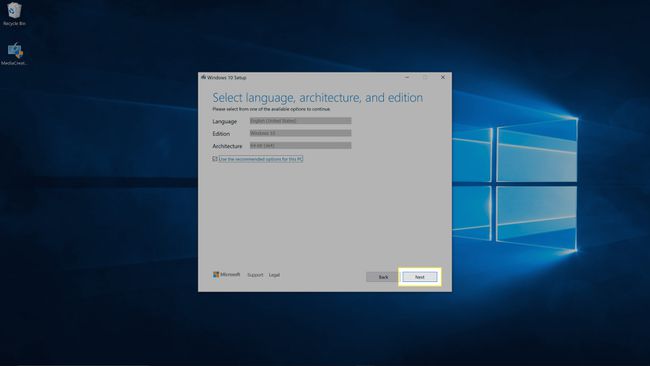
-
Изаберите ИСО фајл, и кликните Следећи.
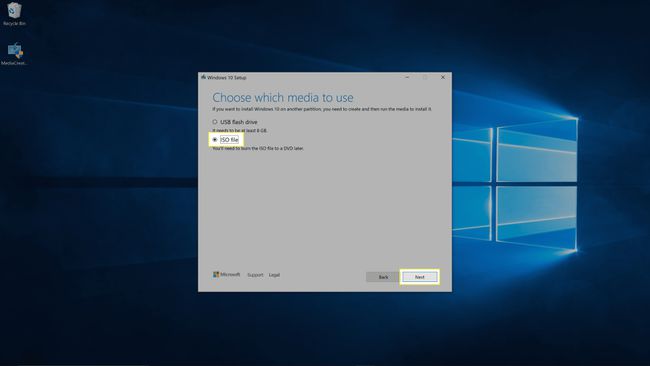
-
Изаберите локацију за чување ИСО датотеке и кликните сачувати.
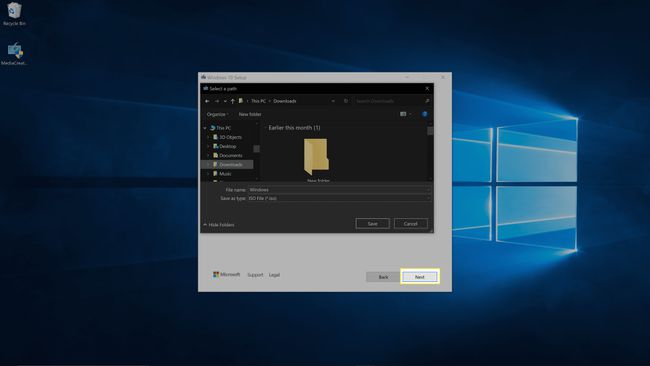
Овај процес може потрајати дуго ако је ваша интернетска веза спора.
-
Кликните Заврши.
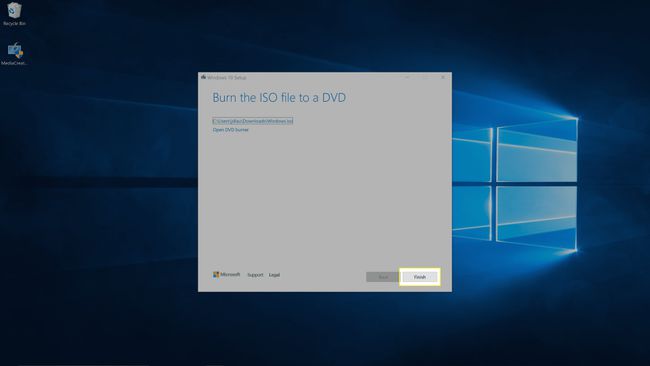
-
Преузмите и инсталирајте Руфус.
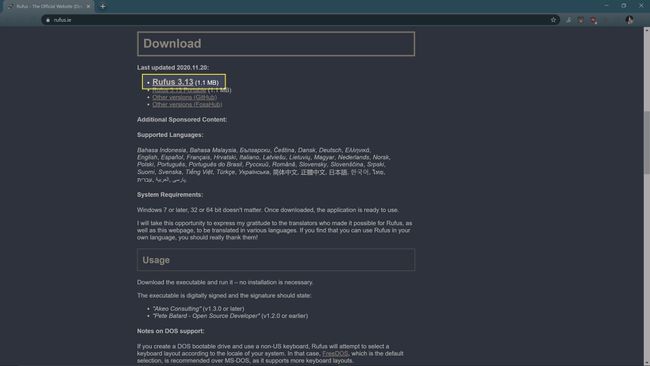 Преузмите Руфус.
Преузмите Руфус. -
Кликните на падајући оквир испод Уређај, и изаберите своју уСБ диск.
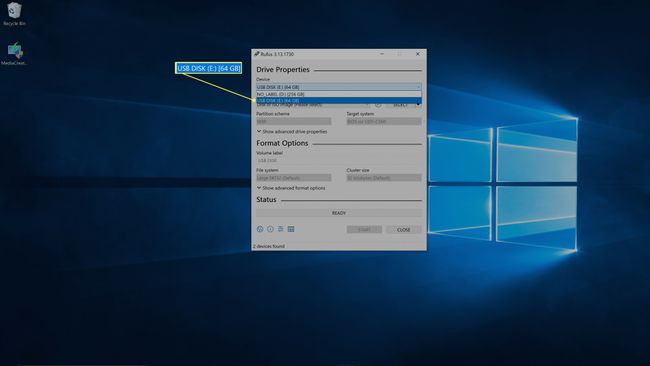
Користите диск јединицу са најмање 20 ГБ простора. Ако Руфус не наведе ваш УСБ диск, покушајте да кликнете Листа УСБ чврстих дискова у одељку са напредним својствима погона. Ако и даље не види ваш диск, можда имате флеш диск који неће радити са Виндовс то Го.
-
Кликните на падајући оквир испод Избор покретањаи изаберите Диск или ИСО слика (молимо изаберите).
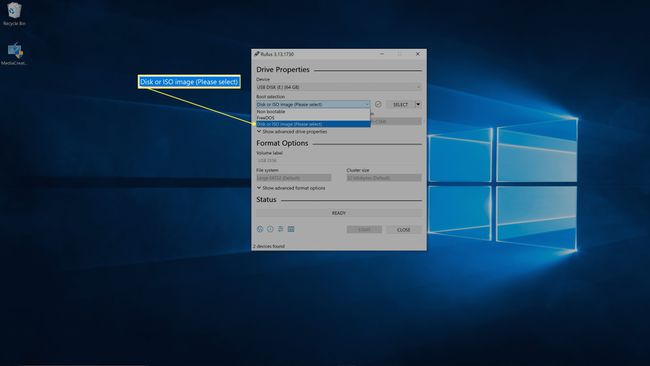
-
Кликните СЕЛЕЦТ.
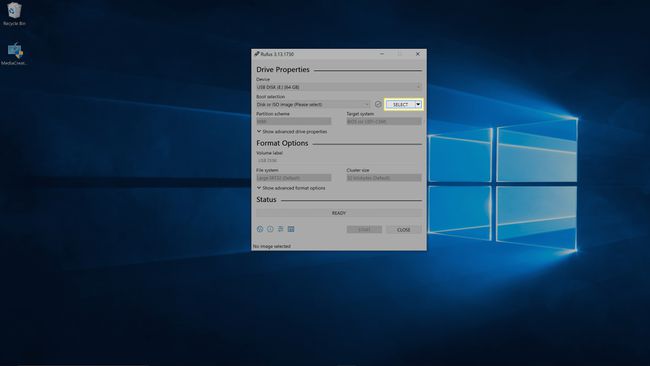
-
Изаберите Виндовс 10 ИСО коју сте раније креирали помоћу Виндовс Медиа Цреатион Тоол и кликните Отвори.
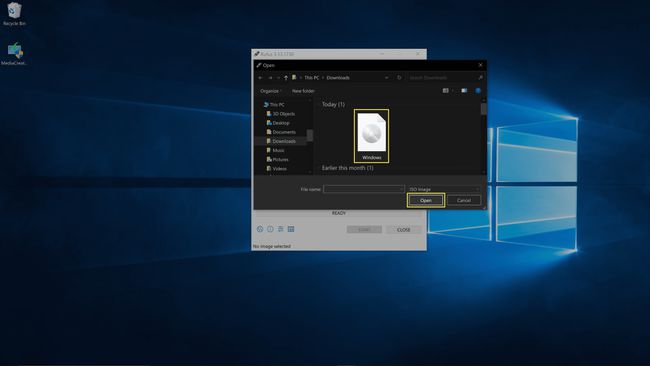
-
Кликните на падајући оквир испод Опција сликеи изаберите Виндовс то Го.

-
Проверите подешавања и кликните ПОЧЕТАК.
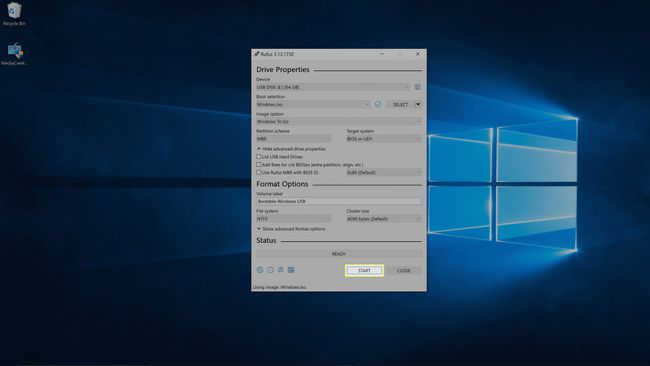
У зависности од рачунара са којим ћете користити овај УСБ, можда ћете морати да промените шему партиција и циљни систем. МБР и БИОС или УЕФИ обезбеди најбољу компатибилност.
-
Изаберите верзију Виндовс-а коју желите да инсталирате и кликните У реду.

-
Ако сте сигурни да користите УСБ диск који желите да користите, кликните У реду.
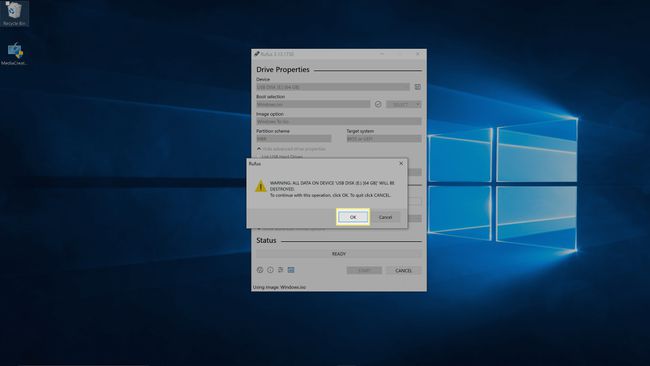
Сви подаци на вашем УСБ диску биће избрисани након овог корака.
-
Сачекајте да се процес у потпуности заврши. Ово може потрајати доста времена у зависности од тога колико је ваш рачунар моћан и брзине УСБ диска. Статусна трака ће вам дати представу о томе где се процес налази.
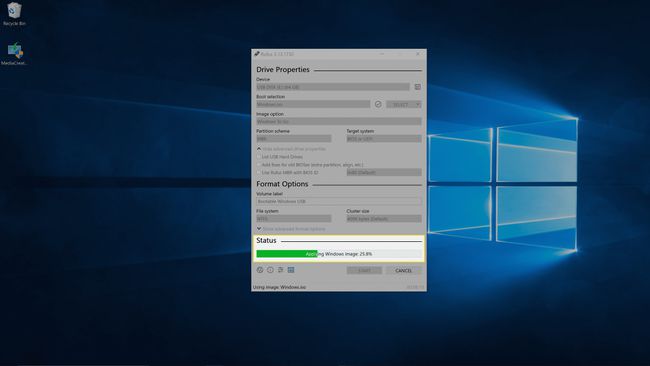
Када се овај процес заврши, диск ће садржати пуну, преносиву инсталацију Виндовс 10. У том тренутку можете безбедно да избаците и уклоните диск јединицу. ако ти подесите рачунар да се покреће са УСБ-а пре унутрашњег диска, онда можете да повежете УСБ диск, укључите рачунар и он ће покренути Виндовс 10 са УСБ диска.
Како креирати Виндовс 10 УСБ за покретање за поправку или инсталацију
Ако желите да креирате Виндовс 10 УСБ за покретање за поправку Виндовс инсталације или извођење чисте инсталације Виндовс-а на вашем рачунару или било ком другом рачунару, процес је прилично једноставно. Све што вам треба је Виндовс Медиа Цреатион Тоол и УСБ флеш диск са најмање 8 ГБ складишног простора.
Овај процес ће избрисати све датотеке на УСБ диску. Након што сте креирали УСБ за покретање, можете користити било који додатни простор за складиштење свих датотека које желите.
-
Преузмите Виндовс Медиа Цреатион Тоол.
Преузмите Виндовс Медиа Цреатион Тоол. -
Отворите алатку за креирање медија и кликните Прихвати.
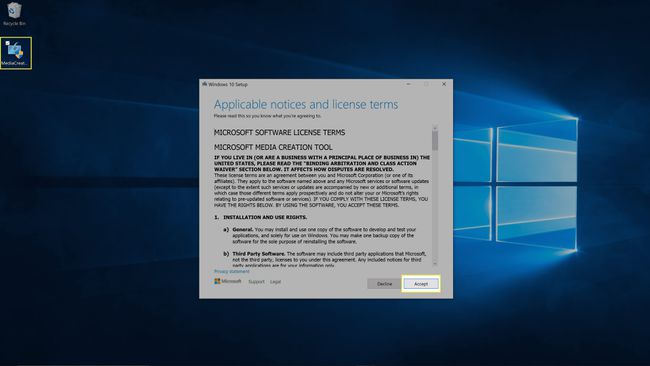
-
Кликните Креирајте инсталациони медиј (УСБ флеш диск, ДВД или ИСО фајл) за други рачунар.
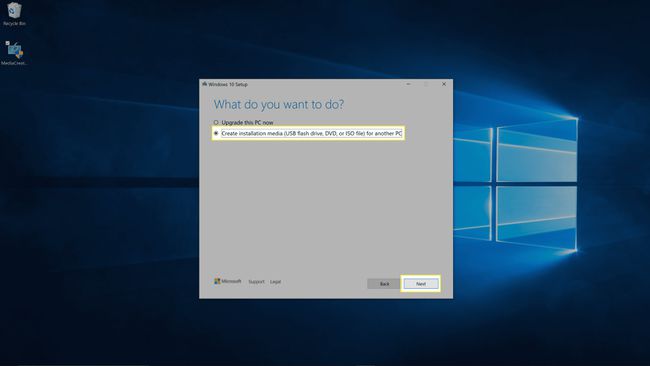
-
Кликните Следећи.
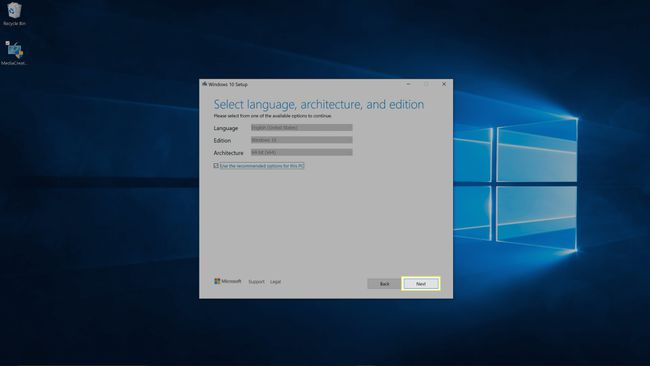
-
Изаберите УСБ Фласх Дриве, и кликните Следећи.
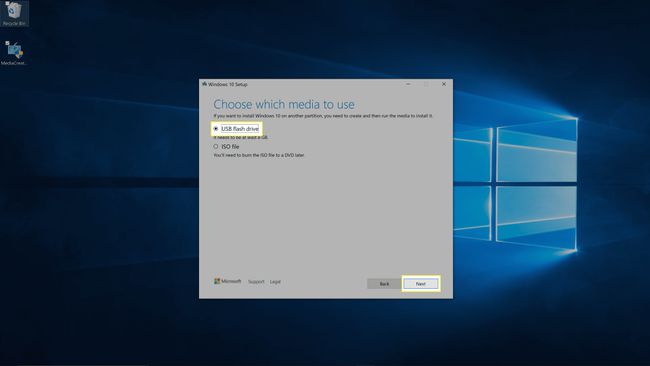
-
Ако имате више УСБ флеш дискова, изаберите онај који желите да користите и кликните Следећи.
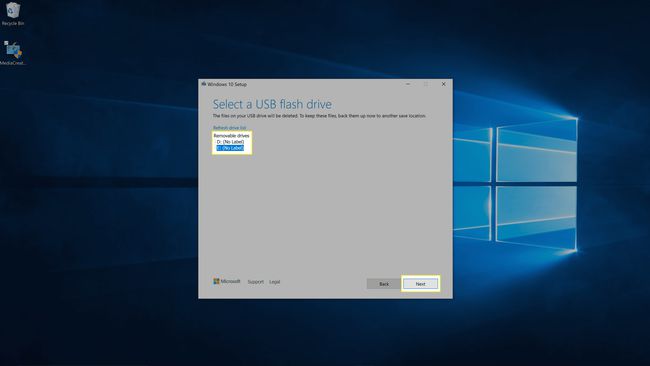
-
Виндовс 10 ће преузети и инсталирати потребне датотеке, што може потрајати. Када је готово, кликните Заврши.
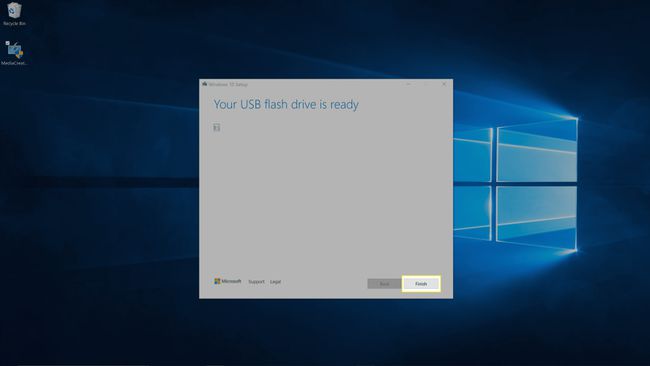
Сада можете безбедно да избаците и уклоните диск јединицу. Ако је ваш рачунар подешен да се покреће са УСБ-а пре унутрашњег диска, покретање рачунара са укљученом диск јединицом ће вам омогућити да се покренете са диск јединице. То ће вам пружити опцију да покренете дијагностику или инсталирате Виндовс 10.
Зашто креирати Виндовс 10 УСБ за покретање?
Мицрософт олакшава преузимање оперативног система Виндовс 10 директно из званичног извора помоћу њихове алатке за креирање медија, а када имате те датотеке, можете их користити да направите Виндовс 10 УСБ за покретање. Слични процеси су укључени у креирање УСБ-а за покретање са укљученом радном верзијом оперативног система Виндовс 10 и Виндовс 10 УСБ за покретање који се може користити за поправку или инсталирање оперативног система на другом рачунар.
Постоји неколико разлога да направите Виндовс 10 УСБ за покретање:
- Да бисте покренули Виндовс 10 са УСБ диска. Ово вам омогућава да укључите диск јединицу у било који компатибилни рачунар и покренете сопствену копију оперативног система Виндовс уместо оперативног система који је инсталиран на рачунару.
- Да поправите постојећу инсталацију оперативног система Виндовс 10. Са правилно припремљеним Виндовс 10 УСБ-ом за покретање, можете покренути алате за поправку и дијагностику на рачунару без покретања матичне инсталације Виндовс 10. Ово је корисно ако ваш рачунар не ради како треба или се Виндовс 10 неће покренути.
- Да бисте инсталирали Виндовс 10. Ово је корисно ако желите да инсталирате Виндовс 10 на други рачунар или извршите чисту инсталацију на рачунару који користите.
Сваки од ових разлога захтева Виндовс 10 УСБ за покретање који можете да повежете са рачунаром и покренете уместо унутрашњег диска и оперативног система. Само један заправо креира копију оперативног система Виндовс 10 за покретање коју можете да користите као редовну инстанцу Виндовс 10 која је трајно инсталирана на интерну диск јединицу, док друга два креирају УСБ за покретање који садржи све Виндовс 10 датотеке за поправку или инсталацију сврхе.
Ако знате зашто вам је потребан Виндовс 10 УСБ за покретање, онда можете наставити са упутствима у наставку која се односе на вашу конкретну ситуацију.
